Por TechieWriter
Cómo ver una contraseña de Facebook oculta en su navegador: - Entonces su amigo quiere usar su computadora para iniciar sesión en su Gmail o Facebook. Sí, seguro que no hay problemas. Pero, ¿qué tal un pequeño truco aquí? ¿Qué pasa si ves su contraseña mientras la escribe? Podría discutir conmigo que las contraseñas no se pueden ver ya que siempre se ingresan en un formato oculto. Principalmente, cuando las personas ingresan sus ID de correo electrónico, lo ingresan mirando sus teclados y lo revisan solo una vez que lo han ingresado por completo. El siguiente turno es de contraseñas; Al igual que la forma en que las personas ingresan sus ID de correo electrónico, solo miran el teclado mientras escriben su contraseña y miran hacia arriba solo una vez que terminan por completo. Entonces, si puede encontrar una manera de cambiar el formato oculto en el que se ingresan las contraseñas al formato visible, puede ver fácilmente las contraseñas mientras las escribe. Siga leyendo para aprender a piratear este sencillo truco.
Ver también :Cómo hackear la cuenta de Facebook de tus amigos
PASO 1
- Abierto Facebook en su navegador web. Como de costumbre, ingrese sus credenciales de inicio de sesión.

PASO 2
- Después de ingresar la contraseña, haga clic derecho en el campo de contraseña y en el menú que se expande, haga clic en la opción llamada Inspeccionar elemento.

PASO 3
- Se abrirá una nueva ventana en la parte inferior de su navegador. Estas son las herramientas de desarrollo. Se resaltará una entrada como se muestra en la siguiente captura de pantalla. Dice que el tipo de entrada es contraseña.

PASO 4
- Simplemente haga clic en la palabra contraseña. Esto le permitirá editar el valor de tipo atributo. Cambiar el valor de tipo de contraseña a texto. Si tiene alguna duda sobre cómo hacerlo, por favor tome la siguiente captura de pantalla como referencia.

PASO 5
- Después de haber cambiado el tipo de entrada valor para texto, mire el campo de contraseña en la parte superior de su página web. Ahora puede ver que su contraseña ya no está oculta y que cualquier persona puede leerla perfectamente.

PASO 6
- Aún no ha terminado. Mientras no actualice su página web, este efecto dura. Puede escribir cualquier cosa en el campo de su contraseña para verificar si las letras escritas están en formato de contraseña o en formato de texto.
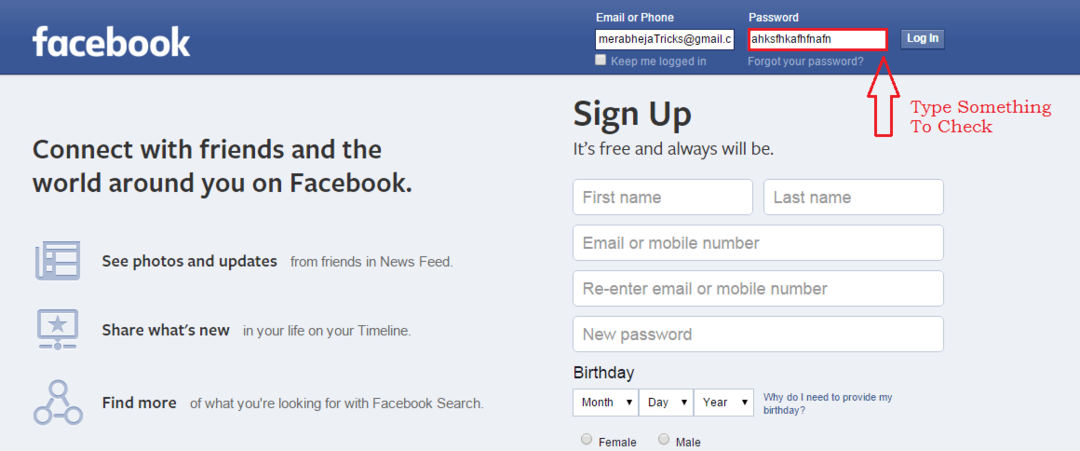
Este truco no se limita a Facebook solo. Puedes intentar lo mismo con cualquier página web. ¿Que estas esperando? Haz que tu amigo ingrese su contraseña y la piratee antes de que se dé cuenta. Pruebe este truco hoy mismo. Espero que hayas encontrado útil el artículo.
Nota especial: si tu amigo te pega después de que le gastas esta broma, merabheja no es responsable. Sí, solo bromeaba.


